
Dialogue Combinaison de charges
Une Combinaison de charges contient les données de plusieurs Charges agissant simultanément sur une structure. De nombreux programmes d'analyse utilisent les données des Combinaisons de charge pour calculer l'effet de ces charges multiples en utilisant divers facteurs et multiplicateurs.
Les Combinaisons de charge d'ARCHICAD sont utilisées pour la compatibilité avec ces logiciels d'analyse. Dans ARCHICAD, elles ne servent qu'à la mémorisation et la gestion des données (et non à des calculs).

Ouvrez le dialogue Combinaison de charge de l'une de ces manières :
•Options > Combinaison de charges
•barre d'outil Ingénierie structurelle
Les Combinaisons de charges du projet sont listées à gauche.
Les réglages de la Combinaison de charges sélectionnée sont affichées à droite et ses Cas de charge sont listés avec leurs données de facteur et de multiplicateur.
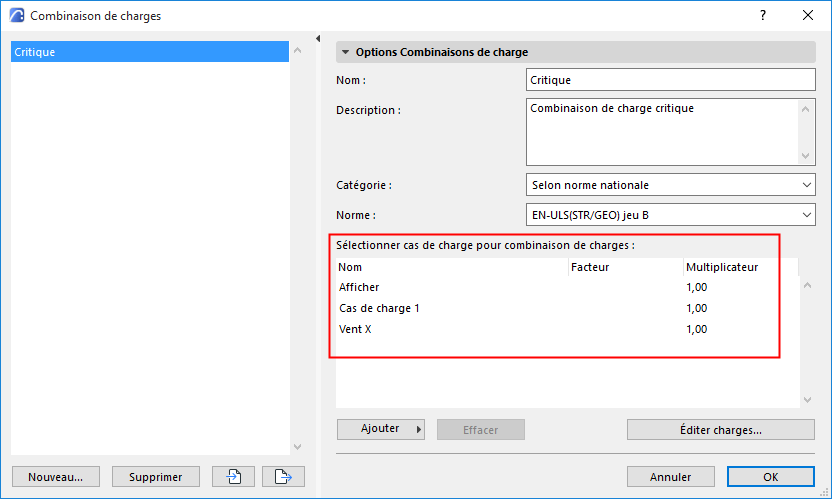
Options Combinaisons de charge
Nom
Chaque combinaison de charges doit avoir un nom unique.
Description
Saisissez éventuellement ici d'autres informations pour faciliter guider l'utilisateur.
Catégorie
Choisissez dans le menu déroulant :
•un Etat de limite standard ou
•Selon norme nationale. Dans ce cas : choisissez dans la liste déroulante Normes.

Ajouter Cas de charge
Tout cas de charge du projet peut être inclus dans une combinaison de charges (indépendamment de son groupe de charge)
Au bas du dialogue Combinaison de charges, cliquez sur Ajouter :
–Choisissez un cas de charge à ajouter à cette combinaison de charges
–ou Ajouter tous les cas de charge

Éditer charges...
Cliquez sur Editer charges pour ouvrir le Gestionnaire de charge.
Créer nouvelle combinaison de charges ou dupliquer combinaison de charges
1.Cliquez sur Nouveau en bas dans le dialogue Combinaison de charges.
2.Le dialogue Combinaison de charges apparaît : choisissez Nouveau ou Dupliquer.
3.Donnez un Nom à la combinaison de charges nouvelle ou dupliquée et cliquez sur OK.

4.Ajustez les réglages de combinaison de charges, puis cliquez sur OK pour fermer le dialogue Combinaison de charges.
Importer et exporter Combinaisons de charge
Dans le dialogue Combinaisons de charges, utilisez les boutons Importer-Exporter pour transmettre les données de Combinaisons de charges.
•ARCHICAD importe ces données de format XML ou SAF.
•ARCHICAD n'exporte ces données qu'au format XML